Oye, estoy respaldando mis datos de WhatsApp, pero al 99% de mi progreso de copia de seguridad de Whatsapp está atascado. ¿Hay alguna forma de solucionar este problema? He probado diferentes formas de resolver este problema, pero aún así recibo el mismo error. Incluso hay suficiente almacenamiento de iCloud disponible. Siéntase libre de compartir sus ideas. Gracias»
Si se enfrenta al mismo problema y no sabe por qué la copia de seguridad de Whatsapp está atascada en 0%, 99%o 100%. No te preocupes porque no estás solo; Muchos usuarios han informado este error. Por lo tanto, en este artículo, hemos mencionado todas las formas posibles que se pueden usar para arreglar Copia de seguridad de Whatsapp atascada asunto.
¿Por qué mi copia de seguridad de WhatsApp sigue atascada?
Si la copia de seguridad de WhatsApp está atascada en 0%, 99%o 100%, significa que hay algo mal con su cuenta de WhatsApp, o no ha actualizado su dispositivo a tiempo. Las otras grandes razones podrían ser su conexión a Internet o en el caché de WhatsApp. Entonces, en lugar de esperar a que se complete el archivo de copia de seguridad, sugerimos probar los métodos a continuación, lo que lo ayudará a resolver este problema en poco tiempo.
La mejor alternativa para hacer una copia de seguridad de WhatsApp en Android y iPhone🔥
Si la copia de seguridad de WhatsApp se quedó en 99% y no comienza de nuevo, sugerimos una copia de seguridad de su WhatsApp con la ayuda de una aplicación de terceros llamada Itooltab Watsgo, la mejor copia de seguridad de Whatsapp sin Google Drive/iCloud. Este software es mejor para crear una copia de seguridad de WhatsApp con un solo clic. Así es como funciona esta herramienta.
Paso 1. Descargue la aplicación Watsgo en su PC y haga clic en la opción «Copia de seguridad de WhatsApp».
Paso 2. Conecte su su con la PC y comience a hacer una copia de seguridad.
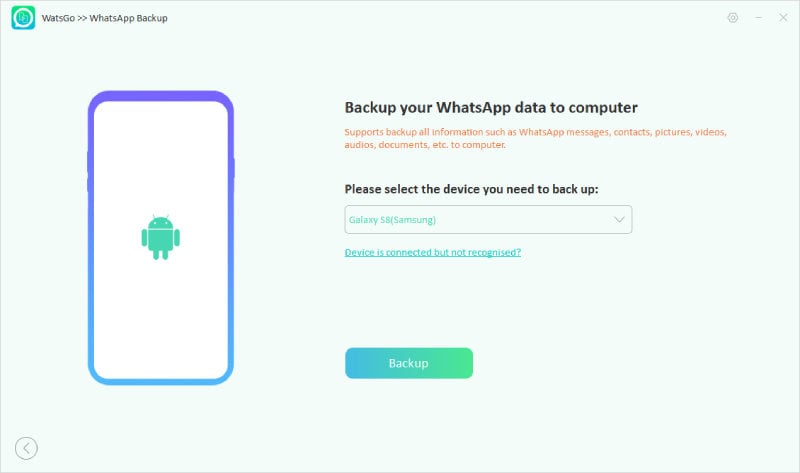
Paso 3. Siga las instrucciones en la pantalla para completar el proceso. En unos pocos segundos, su copia de seguridad se completará. Ahora puede restaurar los datos en cualquier dispositivo.
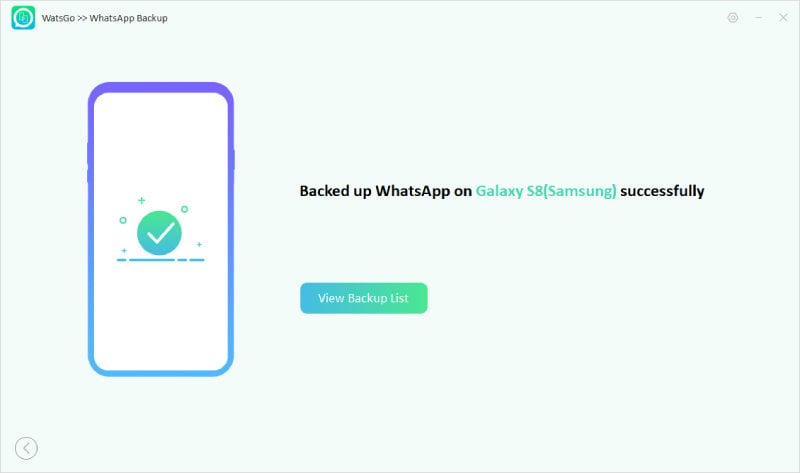
6 correcciones universales si su copia de seguridad de Whatsapp atascó iPhone y Android
En esta sección, hemos discutido diferentes formas que se pueden usar para corregir WhatsApp de copia de seguridad atascada en la preparación de problemas tanto para Android como para iPhone. Todas estas formas son sin problemas y cualquiera puede probarlas.
Arreglar 1. Fuerza reiniciar su dispositivo
Si su copia de seguridad de WhatsApp está atascada, sugerimos que la fuerza reinicie su iPhone y Android. Así es como puedes hacerlo.
Para iPhone 7 y 7 Plus: Mantenga presionada la alimentación y los botones de volumen hacia arriba simultáneamente. Manténgalos durante 15 segundos y suelte cuando vea el logotipo de Apple.
Para el iPhone 8 y los modelos más nuevos: Presione y suelte el botón de volumen hacia arriba y hacia abajo. Manténgalos durante unos segundos y suelte cuando vea el logotipo de Apple.
Para Android: Para forzar reiniciar Android, presione y mantenga presionado el botón de encendido durante unos 15-30 segundos. También puede presionar y mantener la potencia y las teclas de baja volumen durante 7-10 segundos. Serás redirigido a la pantalla negra.
Fix 2. Cambie a diferentes Wi-Fi
Si reiniciar el teléfono no resuelve el problema de copia de seguridad de WhatsApp, sugerimos probar un Wi-Fi diferente. A veces, una conexión a Internet débil puede ser la razón principal por la que no puede crear la copia de seguridad. Entonces, todo lo que tiene que hacer es actualizar su conexión de red y apagar el enrutador. Espere 10-15 segundos y enciéndelo.
Corrigir 3. Actualizar WhatsApp a la última versión
La tercera forma es actualizar su WhatsApp a la última versión. Hay posibilidades de que esté utilizando la versión anterior, por lo que WhatsApp no puede hacer una copia de seguridad de sus datos.
- Abra la tienda de Google Play o la App Store.
- En la esquina superior derecha, haga clic en su perfil.
- Ahora, elija Administrar aplicaciones y dispositivos.
- Vaya a la opción de actualizaciones disponibles.
- A partir de ahí, debe buscar la aplicación «WhatsApp».
- Actualice su aplicación y reinicie el dispositivo nuevamente.
- Así es como puede actualizar fácilmente la aplicación en Android y iPhone.
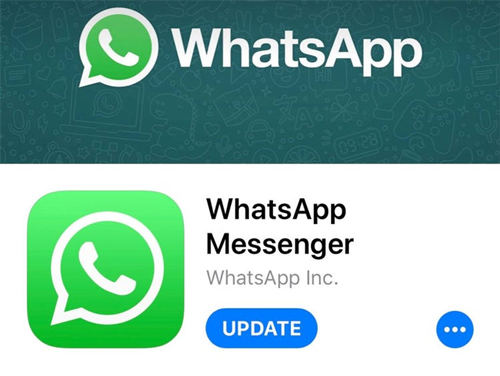
Arreglar 4. Verifique si se bloquea iCloud o Google Drive
Si WhatsApp está atascado en 0%, 99%o 100%, significa que sus aplicaciones iCloud o Google Drive no funcionan correctamente, o siguen bloqueando. Antes de buscar el procedimiento de copia de seguridad, abra su aplicación iCloud o Google Drive y verifique si ambas aplicaciones funcionan correctamente o no. Si todo parece estar bien, puede comenzar el proceso de copia de seguridad.
Lea también: Cómo arreglar la copia de seguridad de Google Dirve no funciona
Learn more: 4 Métodos Innovadores para Recuperar Mensajes Borrados de WhatsApp sin Copia de Seguridad
FIJAR 5. Excluir videos al hacer una copia de seguridad
A veces, los archivos corruptos o más grandes pueden ser la razón principal por la cual su WhatsApp está atascado durante la copia de seguridad. Por lo tanto, sugerimos excluir algunos videos antes de comenzar el proceso de copia de seguridad. Una vez que haya eliminado todos los videos no deseados, puede comenzar la copia de seguridad de WhatsApp nuevamente.
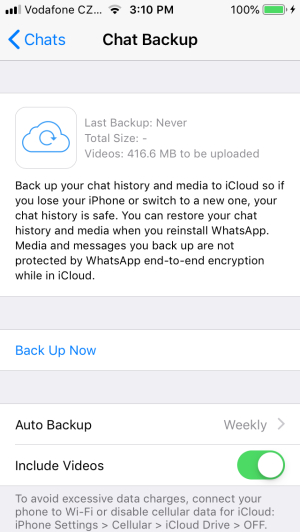
Fix 6. Vuelva a instalar WhatsApp para arreglar la copia de seguridad de Whatsapp atascada en 0%
A veces, puede haber problemas con la aplicación WhatsApp, y desinstalarla puede ser una forma más efectiva de resolver el problema. Esta acción puede eliminar los datos de WhatsApp, incluidos los errores existentes. Después de desinstalar, vaya a Google Play o a Apple Store, busque WhatsApp y reinstale.
3 correcciones para WhatsApp Backup Stuck iPhone solamente
Puede cumplir con la copia de seguridad de Whatsapp preparándose atascada en iPhone. No te preocupes por eso. Estas son las 3 correcciones para el iPhone que puede probar si la copia de seguridad de WhatsApp iCloud está atascada en%, 99%o 100%.
Corrección 1. Restablecer la configuración de la red
La primera solución que puede probar es restablecer su red; Por eso, no tienes que hacer mucho. Vaya a Configuración> General> Restablecer y haga clic en la opción «Restablecer Configuración de red». Finalmente, ha restablecido su red.
FIJO 2. Verifique el almacenamiento de iCloud para resolver la copia de seguridad de Whatsapp atascada en la preparación
En caso de que nada funcione para usted, le recomendamos verificar su almacenamiento de iCloud antes de tomar pasos drásticos para resolver el problema de copia de seguridad de WhatsApp iCloud. Visite su dispositivo, busque configuraciones de iCloud y verifique su almacenamiento de iCloud.
Arreglar 3. Elimine la antigua copia de seguridad de iCloud y vuelva a hacer una copia de seguridad
La última opción que puede probar es eliminar su antigua copia de seguridad de iCloud. Sí, esta técnica ha funcionado para muchos usuarios de iPhone, y es muy simple. Todo lo que tiene que hacer es hacer clic en Configuración de iCloud> Almacenamiento> Copia de seguridad y eliminar las copias de seguridad disponibles. Una vez que haya eliminado los archivos antiguos, ahora puede volver a crear las nuevas copias de seguridad.
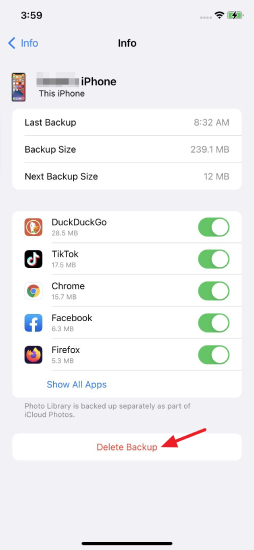
3 soluciones para WhatsApp Backup Stuck Android solamente
Si la copia de seguridad de WhatsApp está atascada en Android, entonces aquí hay tres formas posibles en que puede intentar solucionar este error.
Arreglar 1. Borrar el caché de whatsapp
Lo primero que debe hacer es borrar su caché de WhatsApp y para eso, vaya a la configuración de su dispositivo, haga clic en la opción «Aplicaciones/Administrador de aplicaciones» y elija la opción «WhatsApp». Ahora, haga clic en la opción «Almacenamiento» y presione la opción «Borrar caché». Su caché se borrará en unos segundos. Esta mente soluciona el problema «WhatsApp Backup atascado al 99%».
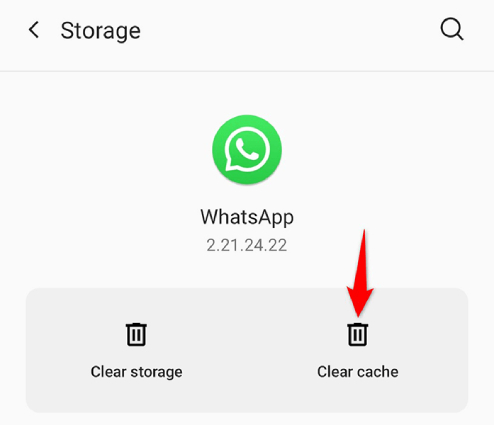
Fix 2. Actualizar los servicios de Google Play
Si la copia de seguridad de WhatsApp Google Drive está atascada y no puede crear el archivo de copia de seguridad, es hora de actualizar los servicios de Google Play. Una vez que haya actualizado los servicios de Google Play, su Google Drive funcionará sin problemas, y podrá hacer una copia de seguridad de WhatsApp en poco tiempo.
FIJO 3. Almacenamiento de dispositivos de Android limpio
Hay muchas formas de limpiar el almacenamiento de su dispositivo Android. Pero el más recomendado es ir al menú Archivo; Busque la opción «Limpiar». Ahora, presione la opción «Manager de almacenamiento». Y busque la aplicación que está ocupando mucho espacio. Borre sus datos, y está listo para comenzar.
Resumen
Hemos mencionado todas las formas posibles de resolver WhatsApp Copia de copia de seguridad atrapada al 100%. Puede probar fácilmente todos estos métodos para Android y iPhone. Si desea utilizar una aplicación de terceros para hacer una copia de seguridad de los datos, recomendamos descargar Watsgo, que es mejor para crear copias de seguridad de WhatsApp.
